
AsusF6A-X2の修理
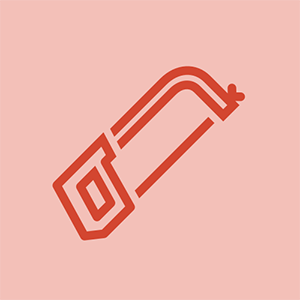
担当者:1k
フーバーウィンドトンネル3プロペットがシャットオフし続ける
投稿日:2014年5月21日
ノートパソコンを購入したときは素晴らしい音でしたが、しばらく使ってみると音が出なくなりました。何が起こったのですか、どうすれば修正できますか?
私はこの問題を抱えていて、すべての回答をオンラインで調べました...次に、コントロールパネルに移動し、サウンドを表示しました... Chromeのサウンドがオフになっていることを確認しました...オンに戻して問題を解決しました... Windows 8で更新する前に正しく機能していたため、更新によってオフになりました
ありがとうvergo。それは私のために働いた
ドライバーとサポートのためにasusを訪問 https://goo.gl/a5YmEg それがサウンドの修正に役立つかどうかを確認します
とても参考になったと思います。音の問題はほぼ修正しましたが、音の設定を調整する必要があると思う前のように少し低くなっています
Chromeの設定またはコントロールパネルについて話しているのですか?コントロールパネルは音が良いと思っていますが、何も聞こえません。 Chromeにサウンド設定が見つかりません。ボリュームが上がって、すべてがオンになっています。何も聞こえない。 Asusが問題だと思います...
14の答え
選択したソリューション
| | 担当者:199 |
サウンドが機能しなくなった場合は、試すことができるヒントがいくつかあります。
まず、Windows 8PCでオーディオデバイスが有効になっていることを確認します。タスクバーの通知領域の横にある音量アイコンを確認し、アイコンを右クリックする必要があります。さらに[再生デバイス]をクリックし、[プロパティ]メニューボックスから有効にします。
問題が修正された場合は問題ありません。それ以外の場合はオーディオデバイスドライバーを更新します。
Windows 8 PCでWindowsUpdateの自動インストールを設定している場合、ドライバーは自動的に更新されます。設定後、更新を確認しないでください。WindowsはMicrosoftからの更新をインストールできませんでした。この状況では、デバイスマネージャーに移動し、デバイスドライバーを手動で更新してください。
再生デバイスがないのですが、なぜ内蔵スピーカーが壊れているのかわかりません:、(
それはパチパチ音を立てて始まり、私はそれを修正しようとしましたが、それから悪化し、今ではまったく音が出ません
オーディオドライバをアンインストールして、再度インストールするだけです。
Windows 10はどうですか?
これは非常によく似た手順です。
| | 担当者:121 |
マザーボードを変更する前に役立つサウンドドライバを更新します。古いバージョンのソフトウェアをすべて削除し、ここからサウンドドライバーをダウンロードします https://www.asus.com/support/Download/3 /..。 これが機能するかどうかを確認し、問題を修正します
トンありがとう..それは非常に役に立ちました、そして私はそれを修正しました
素晴らしいそれは動作します..ありがとう
ドライバをアンインストールして、再度ロードする必要がありました。多くのプログラムも削除しました。私はドライバーが壊れていたと思います。どうもありがとう
 | 担当者:670.5k |
ケビンヤン、デバイスマネージャーをチェックインし、オーディオデバイスのステータスを確認します。ドライバーを再インストールして、何が得られるかを確認してください。また、外部スピーカーをいくつか取り付けて、まだ音が出るかどうかを確認します。
それ、どうやったら出来るの?
解決済み-問題を修正しました。これらの3-Little-Dotsが表示されている右上隅に移動し、[MORE TOOLS]までクリックして下にスクロールし、その横にあるポップアップの[EXTENSIONS]セクションをクリックします。購入後に個人的に追加した「オーディオブースター」をすべて削除します。右下隅の時計をクリックしてサウンドを下げてから、コンピュータの電源をオフ/オンにしてコンピュータをリロードすると、サウンドが通常に戻ります-イェーイ! :) :) :)
| | 担当者:49 |
私たちは、サウンドがasusラップトップで機能していないときに、どのようにイライラする可能性があるかを知っています。だからここで私はトラブルシューティングするためにいくつかの情報を共有するつもりです asusラップトップの音の問題 。
さらにオプションを選択する前に、まず音量をミュートしていないことを確認する必要があります。ほとんどの場合、音がミュートされているという理由だけで、音の問題に直面しているため、
サウンドをミュートしていない場合は、サウンドドライバーをアンインストールして、最新のサウンドドライバーをコンピューターにインストールしてみてください。これが正常に機能し始めることを願っています。
解決済み-問題を修正しました。これらの3-Little-Dotsが表示されている右上隅に移動し、[MORE TOOLS]までクリックして下にスクロールし、その横にあるポップアップの[EXTENSIONS]セクションをクリックします。購入後に個人的に追加した「オーディオブースター」をすべて削除します。右下隅の時計をクリックしてサウンドを下げてから、コンピュータの電源をオフ/オンにしてコンピュータをリロードすると、サウンドが通常に戻ります-イェーイ! :) :) :)
| | 担当者:25 |
ほとんどの場合、人々は直面します asusのラップトップの音が機能しない ドライバーの問題による問題。そのため、ラップトップから既存のサウンドドライバーをアンインストールし、最新のドライバーをインストールすることをお勧めします。
これを行った後、あなたは音を得始めるでしょう。
解決済み-問題を修正しました。これらの3-Little-Dotsが表示されている右上隅に移動し、[MORE TOOLS]までクリックして下にスクロールし、その横にあるポップアップの[EXTENSIONS]セクションをクリックします。購入後に個人的に追加した「オーディオブースター」をすべて削除します。右下隅の時計をクリックしてサウンドを下げてから、コンピュータの電源をオフ/オンにしてコンピュータをリロードすると、サウンドが通常に戻ります-イェーイ! :) :) :)
| | 担当者:1.1k |
ラップトップから音が聞こえない場合は、最初に、ラップトップとアプリケーションで音がミュートまたは低に設定されているかどうかを確認します。そうでない場合は、スピーカーが切れている可能性があります。を確認してください トラブルシューティングページ 詳細については。
iPodの電源が入らない場合の対処方法
解決済み-問題を修正しました。これらの3-Little-Dotsが表示されている右上隅に移動し、[MORE TOOLS]までクリックして下にスクロールし、その横にあるポップアップの[EXTENSIONS]セクションをクリックします。購入後に個人的に追加した「オーディオブースター」をすべて削除します。右下隅の時計をクリックしてサウンドを下げてから、コンピュータの電源をオフ/オンにしてコンピュータをリロードすると、サウンドが通常に戻ります-イェーイ! :) :) :)
| | 担当者:13 |
多くの場合、PCで利用できる複数のサウンドドライバが原因で、サウンドの問題に陥る人がいます。ドライバーリストを確認することをお勧めします。重複するドライバーが見つかった場合。どうぞ、すぐにそこから削除してください。
やり遂げた後、あなたは取り除くでしょう asusのラップトップの音が機能しない 問題。
| | 担当者:49 |
ラップトップのオーディオの問題を解決するいくつかの方法があります。
http://www.ithemesforests.com/how-to-fix..。
すべての提案を試しました...喜びはありません...身体障害者で非常に低所得です...誰かが私の家に来るアンティオック、ca 94509の近くの修理担当者に私を紹介できますか?
| | 担当者:1 |
ヘッドフォンまたは外部スピーカーを装着しようとしても機能しない場合は、Windowsサービスに移動してWindows Audioを検索し、右クリックして[再起動]を選択します。それ以外の場合は、[スピーカーのプロパティ]に移動し、[拡張機能]を選択して、[すべての拡張機能を無効にする]にチェックマークを付けます。 。最後に、デバイスマネージャでサウンドドライバを無効にしてから有効にしてみてください。
 | 担当者:1 |
Realtek MEDIAドライバーウィンドウが更新された後、Asus K53SV(Windows 7-64)で音が出なくなりました-スピーカーアイコンがあるべき場所に恐ろしい赤い十字が表示されます。 3日間、めちゃくちゃに解決策を探し、Realtekドライバーを再インストールし、すべての公式Asusバージョンを試しました。また、Realtekから直接ダウンロードしたバージョンも試しました。
ホットキーも機能しなくなり、ATKドライバーパッケージを再インストールしましたが、機能しませんでした(XP互換モードで「C: ProgramFiles(x86) ASUS ATK Package ATK Hotkey HControl.exe」を実行することで解決しました)。
問題の本当の解決策は最終的にここで見つかりました:
https://windowsreport.com/audio-device-d..。
解決策はWindows10用ですが、問題はWindows 7のインストールでもまったく同じでした。レジストリに十分な権限がありません。
HKEY_LOCAL_MACHINE SOFTWARE Microsoft Windows CurrentVersion MMDevices Audio Render
「ユーザー」にフルコントロールの権限を与え、再起動して問題を解決しました!
私も同じ問題を抱えていました。シャットダウンではなく、ラップトップを再起動しました。それは私のために働いた。
| | 担当者:1 |
それはあなたのサウンドドライバーやサウンドコントローラーと関係があるかもしれません。
それらのドライバーをアンインストールして再インストールし、オーディオ設定を確認して、そこで選択したデバイスで遊んでみませんか。
| | 担当者:1 |
私はこの問題を抱えていて、すべての回答をオンラインで調べました...次に、コントロールパネルに移動し、サウンドを表示しました... Chromeのサウンドがオフになっていることを確認しました...オンに戻して問題を解決しました... Windows 8で更新する前に正しく機能していたため、更新によってオフになりました。
ありがとう、
| | 担当者:1 |
あなたも経験している場合 asusのラップトップの音が機能しない問題 、以下の手順に従ってください。
1.ラップトップのサウンドボタンを押して、何か音がするかどうかを確認します。
2.別のスピーカーをasusラップトップに取り付けてから、オーディオを再生して、何かが聞こえるかどうかを確認します。
3.このプロセスが完了したら、先に進んでサウンドドライバーをコンピューターに更新する必要があります。サウンドドライバを更新したら。ラップトップは正常に動作し始めます。
4.すでにこれらの手順を使用しているが、それでもasusラップトップで音が出ない場合。サウンドドライバをアンインストールして、新しいバージョンをインストールすることをお勧めします。
5.ラップトップの電源を切り、もう一度元に戻すことを検討する必要があります。
6.それでもノートパソコンから音声が聞こえない場合は、ノートパソコンをリセットして再構成する必要があります。ただし、これを行う前に、ファイルのバックアップを取る必要があります。
だからこれらはAsusのラップトップのオーディオの問題を修正するための手順です。問題が解決することを願っています。
 | 担当者:1 |
私のasusラップトップサウンドが機能していません。アンインストールして再インストールしてみました…すべてを再起動しました…。外部スピーカーに接続しても音が出ません…最近サウンドブースターをダウンロードしました…そして今アンインストールしました…。それが原因ですか? plsは私を助けます
アップルのロゴの後のiphone5sの赤い画面ケビンヤン











